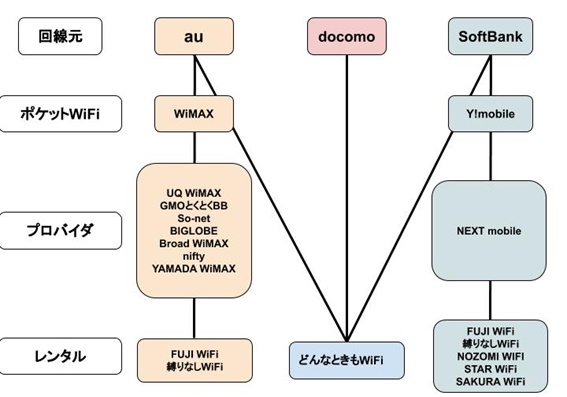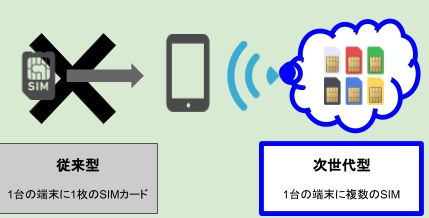�\�t�g�o���N�G�A�[�͒x���H�\�t�g�o���N�G�A�[�̑��x�ƒx�����̑Ώ��@
�\�t�g�o���N�G�A�[�͎��ۂɂǂꂭ�炢�̑��x���o��̂��A�x���Ȃ����Ȃǂ������Ă��܂��B�����g�����p�����ۂ�A�X�s�[�h�e�X�g�T�C�g�̐��l���������A�\�t�g�o���N�G�A�[�͏\���ɑ��x���o�Ă���悤�ł��B
�����A�G���A�◘�p���Ă���[���iAir�^�[�~�i���j�ő��x�͂����Ԃ�ς��܂��B�\�t�g�o���N�G�A�[�̑��x�ƒx�����̑Ώ��@�����Љ�܂��B
�V�K�_���\�t�g�o���N�G�A�[�̑��x���x�������芷�����������Ă������1�̎Q�l�ɂȂ�̂ł͂Ǝv���܂��B
�\�t�g�o���N�G�A�[�̎����l
�N���E�h�\�[�V���O�̃A���P�[�g�i20���j�ŏW�߂��\�t�g�o���N�G�A�[�̎����l�u���ρv�́A�����50Mbps�A����5Mbps�ł����B
�����ʂ��Ă̕��ς̂��߁A���G���ԑтɂ�10Mbps������邱�Ƃ�����܂��B�@��ɂ���Đ��\���قȂ�A�ŐV��Air�^�[�~�i��4�͍ő�150Mbsp�̒ʐM���x������Ă��܂��B
�܂��A�݂�Ȃ̃l�b�g������x�i�T���v�����@20,000���ȏ�j�ł͉����25Mbps�A���5Mbps�̂悤�ł��B
���Ȃ݂ɁAAir�^�[�~�i���e�@��ɂ�����ʐM���x�̗��_�l�͈ȉ��̂Ƃ���ł��B
| Air�^�[�~�i��4 | Air�^�[�~�i��3 | Air�^�[�~�i��2 | Air�^�[�~�i��1 | |
|---|---|---|---|---|
| ����ő� | 962Mbps | 350Mbps | 261Mbps | 110Mbps |
��2019�N9�����݁AAir�^�[�~�i��4���ŐV�̋@��
Air�^�[�~�i��1�̍��G���ԑтȂ�A1Mbps�قǂ����o�Ȃ����Ƃ�����悤�ł��B
�ЂƊ���Ƀ\�t�g�o���N�G�A�[�Ƃ����Ă��A�@��E�G���A�E���ԑтɂ���ĒʐM���x���Ⴂ�܂��B���Ђ́A�x�X�g�G�t�H�[�g�����i������Ǝ҂�����ő���̑��x�j���̗p���Ă��邩��ł��B
�\�t�g�o���N�G�A�[�̃G���A�ɂ�鑬�x�̈Ⴂ�ɂ��ẮA���ŏڂ���������܂��B
�\�t�g�o���N�G�A�[�̒ʐM���x�̓G���A�ɂ���ĈႤ
���������\�t�g�o���N�̓d�g�́A�l�����W�����Ă���s�s�����d�_�I�ɏ[�������Ă��邩��ł��B���Ƃ�����s�撬�����ł����Ă��A�ʐM���x���قȂ邱�Ƃ�����܂��B
��̓I�ɂ́A�s��������́u����v�ł����Ă�962Mbps�̃G���A������A481�^350Mbps�̃G���A������܂��B�܂��A�����T�C�g�Ɍf�ڂ���Ă��Ȃ��n��ł́A����ő�u175Mbps�^165Mbps�^112.5Mbps�^110Mbps�v�ɂȂ��Ă��܂��܂��B
�ڂ����́A�\�t�g�o���N�G�A�[�́u�Z���ʉ���ő�ʐM���x���v���Q�l�ɂ��Ă��������B
�\�t�g�o���N�G�A�[�̑��x�Ɋւ���]��
�\�t�g�o���N�G�A�[
— SoftbankAIR�^���h(�^�[�~�i��4) (@AirSoftbank) 2019�N5��9��
�����̎����l���J#�\�t�g�o���N�G�A�[#�\�t�g�o���N�� pic.twitter.com/fT8rN1EdSa
�ʐM���x���u�x���v�Ƃ����邱�Ƃ�����\�t�g�o���N�G�A�[�ł����A�����l���u150Mbps�v���L�^�������[�U�[�����܂��B���̑��x�Ȃ�A�C���^�[�l�b�g�𗘗p���Ă��ăX�g���X�������邱�Ƃ͂Ȃ��ł��傤�B
�\�t�g�o���N�G�A�[�Ƃ�������
— �~���e���[??�~7 (@Myaterri_0531) 2019�N9��5��
�Z�ޏꏊ�ɂ���邯�ǁA�H��������Ȃ���ŕ֗�
�����A�ʐM���x�x����ɒ����_��(2�N�_��)�ɂȂ�p�^�[������̂ŁA���������Ȃ��Ȃ炢�����䖝����
�Z���ɂ���ẮA������̍H�����ł��Ȃ��ꍇ������܂��B�\�t�g�o���N�G�A�[�́A�H�����K�v�Ȃ��̂ŏ�����p��H����p�������炸�֗��ł��B
�u���Ԃ͌��\���x���o�܂�����͑S�R�Ȃ��炸�Awifi�̐ڑ���邱�Ƃ������ł��v
������������A���P�[�g���
��q���܂����A�\�t�g�o���N�G�A�[�͖�ɂȂ�ƂȂ���ɂ����Ȃ邱�Ƃ�����܂��B�d����w�Z���I����Ă�����肵�����Ƃ��ɃX�}�z��^�u���b�g���g�������l�ɂƂ��ẮA�X�g���X�Ɋ����邩������܂���B
�\�t�g�o���N�G�A�[�̑��x���x���Ȃ闝�R
- 1.��������̒G���A������
- 2.���G���ԑт͐�����������
- 3.��Air�^�[�~�i�����g������
���L����A�ڂ����݂Ă����܂��傤�B
���R�@�F�G���A������
�G���A�͍L�����Ă�����̂́A���Ђ�WiFi�T�[�r�X�ȂǂƔ�ׂ�ƍ�������ŗ��p�ł���G���A�͋����ł��B
�\�t�g�o���N�G�A�[�̃G���A�́A�l���W������G���A�𒆐S�ɍL�����Ă��܂��B�r�W�l�X�X���v�w�Ȃǂ͖ԗ�����Ă��Ă��A�������ꂽ�Z��X��x�O�ɂȂ�ƃG���A�O�ɂȂ邱�Ƃ�����܂��B
�ʐM�T�[�r�X�̑����͊�n�ǂ��߂��Ȃ�ɂ�ēd�g�����肷��X���ɂ���܂����A���������\�t�g�o���N�G�A�[�̊�n�ǂ͏��Ȃ��̂ŁA�G���A�͋����̂ł��B�\�t�g�o���N�G�A�[�̑��x���x���̂́A�G���A���������Ƃ��v���̂ЂƂł��B
���R�A�F���G���ԑт͐�����������
���G�ɂ���ăl�b�g���[�N�������ׂƂȂ�ƁA���p�҂̒ʐM����������Ă��܂�����ł��B�v�́A�������ԂɃ\�t�g�o���N�G�A�[���g���l���W������ƍ��G���N�����Ă��܂����߁A�\�t�g�o���N�������������܂��B
���Ђ̂悤�Ɂu1��3GB�v�u3��10GB�v�Ƃ������悤�Ȋ���Ȃ����߁A�ǂ̃^�C�~���O�ő��x�������������̂��m�邱�Ƃ͂ł��܂���B������12���O�����19�`0������ɗ��p�҂�������̂ŁA���̎��ԑтɑ��x�������������邱�Ƃ������ł��傤�B
���G���鎞�ԑтɐ������������Ă��܂����Ƃ��A�\�t�g�o���N�G�A�[�̑��x���x���Ȃ錴���̂ЂƂł��B
���R�B�F��Air�^�[�~�i�����g������
�O�q�̂Ƃ���AAir�^�[�~�i���̐��\�͐V���@��ɂ���Đ��\�����傫������ł��B
��������WiFi���[�^�[�̕���͐��\�̌��オ�������A2�N�قǂŐ��\��2�{�ɂȂ邱�Ƃ�����������܂���BAir�^�[�~�i��4�̔�����2019�N3���Ȃ̂ɑ��AAir�^�[�~�i��1��2014�N12���ł��B
�ŐV��Air�^�[�~�i��4�͉���ő�962Mbps�ł����AAir�^�[�~�i��1��110Mbps�ł��B�����܂ŗ��_�l�ł����A�ʐM���x��9�{�߂��̊J��������܂��B
�Â��@��ɂȂ�قǐ��\����邽�߁A�ʐM���x�͒x���Ȃ��Ă��܂��̂ł��B�\�t�g�o���N�G�A�[�̑��x���x���̂́A�Â��@����g���Ă��邱�Ƃ�������������܂���B
�\�t�g�o���N�G�A�[���x�����̑Ώ��@
- 1.Air�^�[�~�i����ݒu����ꏊ��ς���
- 2.�ʐM�@��̋K�i���m�F����
- 3.���p�@�̍w�����������Ă݂�
��L3�̑Ώ��@�ɂ��āA���L�ŏڂ����������Ă����܂��B
�Ώ��@�@�FAir�^�[�~�i����ݒu����ꏊ��ς���
�\�t�g�o���N�G�A�[�͍����g���ш�̓d�g���g�p���Ă��邽�߁A�ǂ⏰�Ƃ�������Q���Ɏア�X���ɂ��邩��ł��B��Q���̏��Ȃ����ۂ⌺�ւ́A�d�g������₷���X���ɂ���܂��B
�\�t�g�o���N�G�A�[�Ɏg�p����Ă���u2.4GHz�сv�Ɓu5GHz�сv�̎��g�����g��������̂��L���ł��B2.4GHz�т͏�Q���ɂ͋����̂ł����A�d�q�����W�ȂǑ��̉Ɠd���甭����d�g�Ɗ����₷������������܂��B
5.0GHz�т͓d�g�����ɂ������ʁA��Q���Ɏア�̂ł��B����̊��ɂ����Air�^�[�~�i���̐ݒu�ꏊ��ς�����A�d�g����肭�g���������肷��Ɨǂ��ł��傤�B
�Ώ��@�A�F�ʐM�@��̋K�i���m�F����
�X�}�z��p�\�R���̋K�i���Â��ƁA�ǂ�ȂɃ\�t�g�o���N�G�A�[�������Ă����P�ł��Ȃ�����ł��B
�ЂƊ����WiFi�Ƃ����Ă��A�u����LAN�K�i�v�͈ꗥ�ł͂���܂���B��������ނ������āA�Â��K�i�̂��̂͒ʐM���x�������Ƃ͂����Ȃ��̂ł��B
| ����LAN�K�i | �ő剺�葬�x | ���g���� |
|---|---|---|
| IEEE802.11ac | 6,900Mbps | 5GHz�� |
| IEEE802.11n | 300Mbps | 2.4GHz�с^5GHz�� |
| IEEE802.11a | 54Mbps | 5GHz�� |
| IEEE802.11g | 54Mbps | 2.4GHz�� |
| IEEE802.11b | 11Mbps | 2.4GHz�� |
���݂̎嗬�́uIEEE802.11ac�v��uIEEE802.11n�v�ł���A����2�ȊO�ł͒ʐM���x���ɒ[�ɒx���Ȃ��Ă��܂��܂��B�i�����ŋ߂ł́uIEEE802.11ad�v���o�ꂵ�Ă���j
�ɒ[�Șb���A�ʐM�@�푤�̖���LAN�K�i���uIEEE802.11b�v�ɂ����Ή����Ă��Ȃ��Â��ʐM�@��Ȃ�A�\�t�g�o���N�G�A�[�̒ʐM���x�������瑬���Ă��Ӗ�������܂���B
�g���Ă���ʐM�@��̖���LAN�K�i���Â��Ȃ�A�V�������̂ւƔ����ւ��Ă݂Ă��������B
�Ώ��@�B�F���p�@�̍w�����l���Ă݂�
�����̈ʒu��\���ɂ��A�{���̒ʐM���x�������ł��Ȃ��P�[�X���������Ȃ�����ł��B���p�@�Ƃ́uWiFi���[�^�[�̓d�g���L���Ă����@��v�̂��ƂŁA�d�g���͂��ɂ����ꏊ���J�o�[�������������܂��B
Air�^�[�~�i�����痣�ꂽ�Ⴄ�K�̃L�b�`����Q�����͂��߁A�C����������������g�C���Ȃǂ́A�d�g���͂��ɂ����X���ɂ���܂��B�����̏ꏊ�ŃX�}�z��PC���g���Ă��AWiFi�̓d�g�͈��肵�܂���B
���p�@���g���AAir�^�[�~�i�����痣�ꂽ�ꏊ�Ŏg���X�}�z��PC��WiFi�̓d�g�𒆌p���Ă����̂ŁA����̂ǂ��ɋ��Ă����K�ɃC���^�[�l�b�g���y���ނ��Ƃ��ł��܂��B�ꏊ�ɂ���ĒʐM�����肵�Ȃ��ꍇ�́A���p�@�̍w�����������Ă݂Ă��������B
�\�t�g�o���N�G�A�[�̑��x�Ɋւ���l�I�ȕ]��
���_�������ƁA�\�t�g�o���N�G�A�[�̑��x�͌����Ēx���͂���܂���B
�E�F�u�y�[�W�̉{���⓮��̎����ȂǁA�ʏ�̎g�����Ȃ���͂Ȃ��ł��傤�B���ɒx���Ƃ���A���G���鎞�ԑтł�������Â��@����g���Ă����肷��P�[�X���l�����܂��B
���X�̃f�[�^�ʐM�ʂ��c��łȂ��Ȃ�A�\�t�g�o���N�G�A�[�ւ̌_����芷�����������Ă݂Ă��������B
![Broad WiMAX�̌��R�~�]�� ���p3�N�ڂɓ����Ċ����������b�g�f�����b�g](./img/img_5943.jpg)
![�\�t�g�o���N�G�A�[�̈����]���Ɨǂ��]���@���x�E�����E�L�����y�[���܂Ƃ�](./img/f7244956b6b22e85e169c1b8565cde3d.jpg)